এই নিবন্ধটি Windows 11-এ কীভাবে একটি ফাইলকে জোর করে মুছে ফেলা যায় তার ধাপে ধাপে পদ্ধতি সহ একটি ব্যাপক নির্দেশিকা হিসাবে কাজ করে।
কেন ফাইল/ফোল্ডার সিস্টেম থেকে মুছে ফেলতে অস্বীকার করে?
কিছু ফাইল সিস্টেম থেকে মুছে ফেলা অস্বীকার করার অনেক কারণ আছে। তাদের মধ্যে কয়েকটি নীচে তালিকাভুক্ত করা হয়েছে:
ব্যবহার করা ফাইল
উইন্ডোজ আপনাকে একটি ফাইল/ফোল্ডার মুছে ফেলার অনুমতি দেয় না যা একটি প্রোগ্রাম দ্বারা খোলা হয়। সুতরাং একটি ফাইল/ফোল্ডার মুছে ফেলার আগে, নিশ্চিত করুন যে কোনও প্রোগ্রাম সেই ফাইল/ফোল্ডারটি চালাচ্ছে না।
পটভূমি প্রক্রিয়া
যদিও সব সফটওয়্যার বন্ধ, ফাইল মুছে ফেলা যাবে না. এর কারণ হল ব্যাকগ্রাউন্ড প্রসেস যা ফাইল/ফোল্ডার ব্যবহার করবে। এই উদ্দেশ্যে, টাস্ক ম্যানেজার 'এ ক্লিক করে অপ্রাসঙ্গিক প্রক্রিয়াগুলি বন্ধ করতে ব্যবহৃত হয় শেষ কাজ ' টাস্ক ম্যানেজারের শীর্ষে উল্লিখিত বোতাম।
ফাইল/ফোল্ডারের মালিকানা
একটি কারণ হল যে ব্যবহারকারীর ফাইল/ফোল্ডার মুছে ফেলার অনুমতি নেই। আমরা অনুমতি পরিবর্তন করতে পারি এবং এই পদ্ধতিটি এই নিবন্ধে বিস্তারিতভাবে প্রদান করা হয়েছে।
উইন্ডোজ 11 এ মুছে ফেলা যাবে না এমন একটি ফাইল/ফোল্ডার মুছে ফেলার জন্য কীভাবে জোর করবেন?
এই একগুঁয়ে ফাইল ডিলিট না হওয়ার অনেক কারণ আছে। এই ফাইলগুলিকে জোর করে মুছে ফেলার জন্যও অনেকগুলি সমাধান থাকতে পারে।
এখানে, এই নিবন্ধটি নিম্নলিখিত পদ্ধতিগুলি নিয়ে আলোচনা করবে:
পদ্ধতি 1: অনুমতি ব্যবহার করা
বেশিরভাগ সময়, ব্যবহারকারী সিস্টেমে লগ ইন করেন এবং ফাইল/ফোল্ডার মুছে ফেলা বা পরিবর্তন করার অধিকার রাখেন না। নীচে উল্লিখিত পদক্ষেপগুলি এটির একটি ব্যবহারিক প্রদর্শন প্রদান করে:
ধাপ 1: ফাইলটি নির্বাচন করুন
ডিরেক্টরিতে নেভিগেট করুন যেখানে ফাইলটি মুছে ফেলা হবে। সেই ফাইল/ফোল্ডারটি নির্বাচন করুন এবং সঠিক পছন্দ ফোল্ডারে এবং ট্যাপ করুন ' আরও বিকল্প দেখান ”:
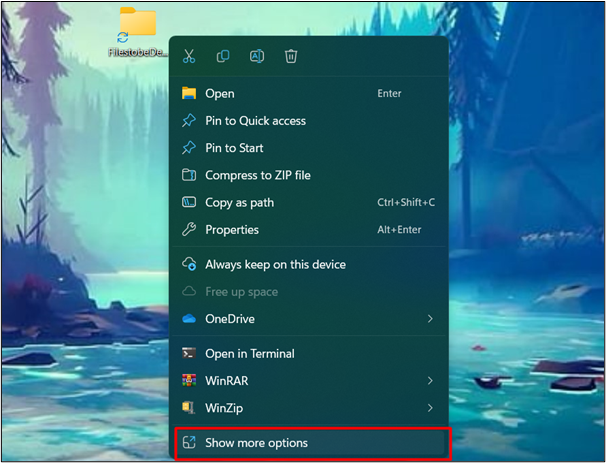
ধাপ 2: বৈশিষ্ট্য বিকল্প টিপুন
থেকে ' আরও বিকল্প দেখান 'মেনু, নির্বাচন করুন' বৈশিষ্ট্য 'অনুমতি পরিবর্তন করতে:
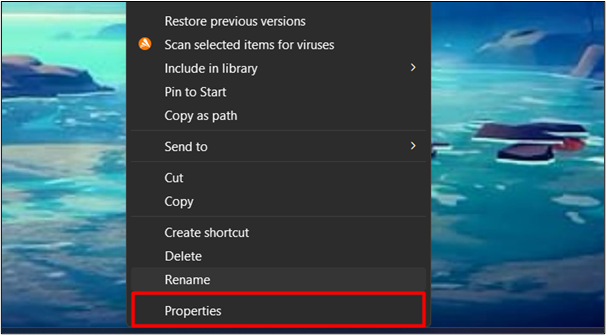
ধাপ 3: সম্পাদনা বোতাম টিপুন
আপনার ব্যবহারকারীর নাম নির্বাচন করুন এবং 'এ ক্লিক করুন সম্পাদনা করুন 'বোতাম:
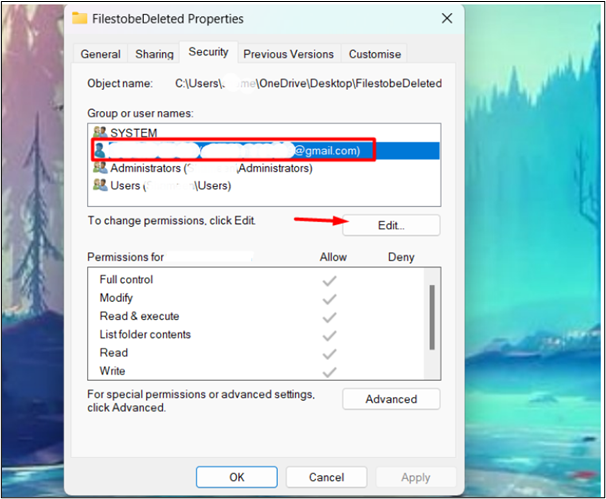
ধাপ 4: অনুমতি পরিবর্তন করুন
সম্পাদনা উইন্ডো থেকে, 'কে আনচেক করুন অস্বীকার করুন 'বিকল্পগুলি এবং 'এ ক্লিক করুন ঠিক আছে ' পরিবর্তনগুলি প্রয়োগ করতে এবং সংরক্ষণ করতে:
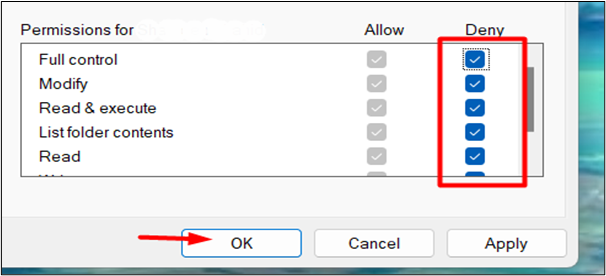
এখন, ব্যবহারকারীরা আবার ফাইল/ফোল্ডার মুছে ফেলার চেষ্টা করতে পারেন। এখন, সমস্যার সমাধান হবে।
চাপুন ' শিফট + মুছুন আপনি যে ফাইল/ফোল্ডারটি মুছতে চান সেটি নির্বাচন করে কীবোর্ড থেকে কী। ক্লিক করুন ' হ্যাঁ ' বিকল্প এবং ফাইল স্থায়ীভাবে মুছে ফেলা হবে:
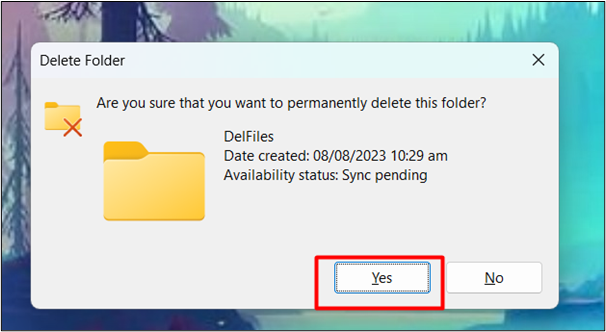
পদ্ধতি 2: সিএমডি ব্যবহার করা
এই ফাইল/ফোল্ডারগুলিকে জোর করে মুছে ফেলার আরেকটি পদ্ধতি হল কমান্ড প্রম্পট ব্যবহার করে। এখানে আপনি অনুসরণ করতে পারেন যে পদক্ষেপ আছে:
ধাপ 1: কমান্ড প্রম্পট খুলুন
স্টার্ট মেনুতে, সার্চ বারে CMD টাইপ করুন এবং এটিতে ক্লিক করুন:
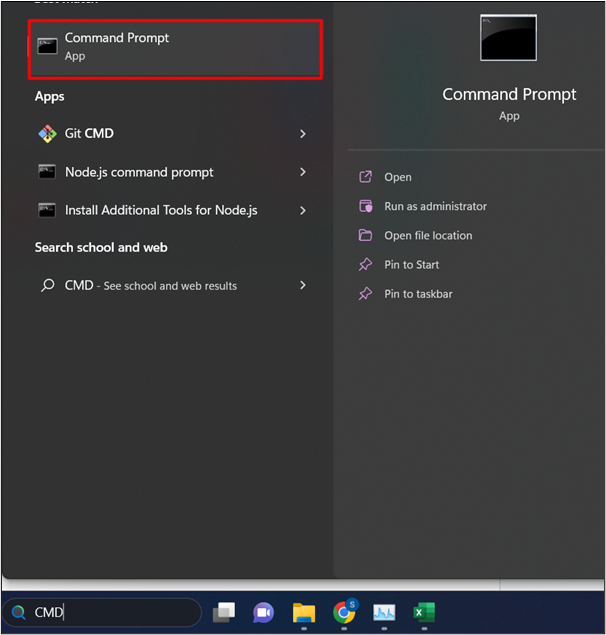
ধাপ 2: ফাইলটি নির্বাচন করুন
আপনি যে ফাইল/ফোল্ডারটি মুছতে চান সেটি সনাক্ত করুন এবং নির্বাচন করুন। ফোল্ডারে ডান ক্লিক করুন এবং নির্বাচন করুন ' আরও বিকল্প দেখান ”:
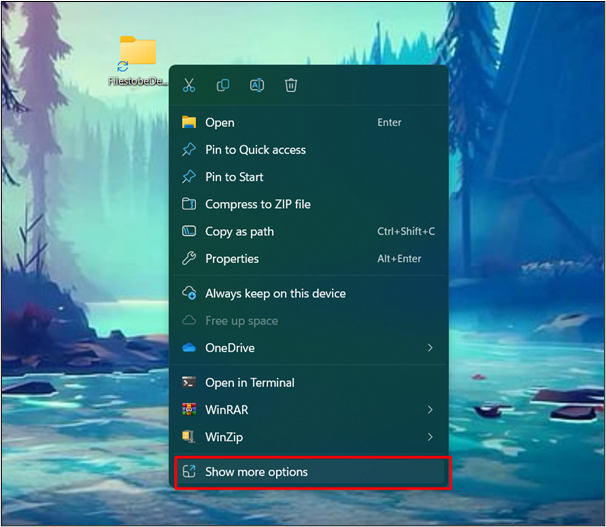
ধাপ 3: বৈশিষ্ট্য বিকল্প নির্বাচন করুন
থেকে ' আরও অপশন দেখান 'মেনু, নির্বাচন করুন' বৈশিষ্ট্য 'অনুমতি পরিবর্তন করতে:
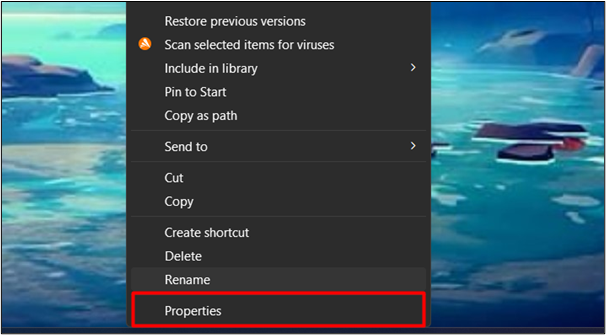
ধাপ 4: ফাইলের পাথ কপি করুন
মধ্যে ' সাধারণ বৈশিষ্ট্যের ট্যাব, অবস্থান থেকে ফাইলের পাথ কপি করুন।
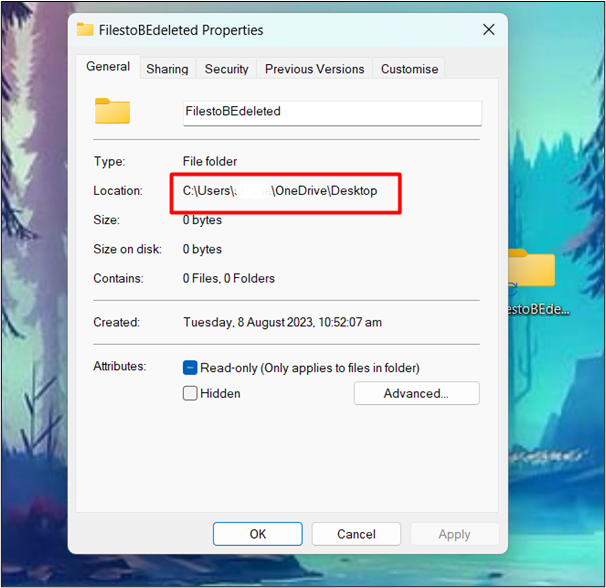
ধাপ 5: ডিরেক্টরি পরিবর্তন করুন
সিএমডিতে, টাইপ করুন ' সিডি/ডি এবং কপি করা ফাইলের পাথ পেস্ট করুন। এর পরে, ' প্রবেশ করুন 'বোতাম:
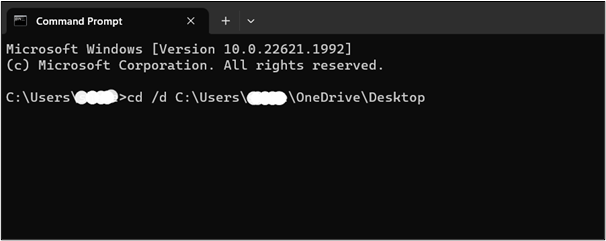
ধাপ 6: সমস্ত ফাইল/ফোল্ডার তালিকাভুক্ত করুন
আমরা আমাদের ডিরেক্টরি পরিবর্তন করার পরে, ব্যবহার করে সমস্ত ফাইল/ফোল্ডার তালিকাভুক্ত করুন dir /x 'আদেশ:
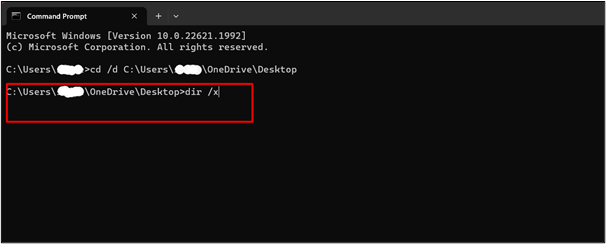
ধাপ 7: মুছে ফেলার জন্য ফাইলটি সনাক্ত করুন
সমস্ত ফাইলের প্রদর্শিত তালিকা থেকে, মুছে ফেলার জন্য ফাইল/ফোল্ডারটি সনাক্ত করুন। এটি যাচাই করবে যে ডিরেক্টরিতে ফাইল/ফোল্ডার আছে কি না:
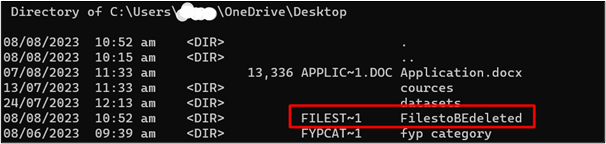
ধাপ 8: ডিরেক্টরি সরান
একটি ফাইল/ফোল্ডার মুছে ফেলার জন্য, ' rmdir /q /s <ফাইলের নাম> 'আদেশ। উদাহরণস্বরূপ, ফাইলের নাম হল ' ফাইল মুছে ফেলা হয়েছে ”:

বিঃদ্রঃ : এই পদ্ধতিটি ফোল্ডার মুছে ফেলার জন্য যেমন rmdir বোঝায় ' ডিরেক্টরি সরান ”
ডিরেক্টরি রিফ্রেশ করুন যেটিতে আগে সেই ফোল্ডার/ফাইলটি ছিল। ফাইল/ফোল্ডার সফলভাবে মুছে ফেলা হবে। আমরাও পারি যাচাই ফাইল মুছে ফেলা হয় বা না দ্বারা নিম্নলিখিত কমান্ড :
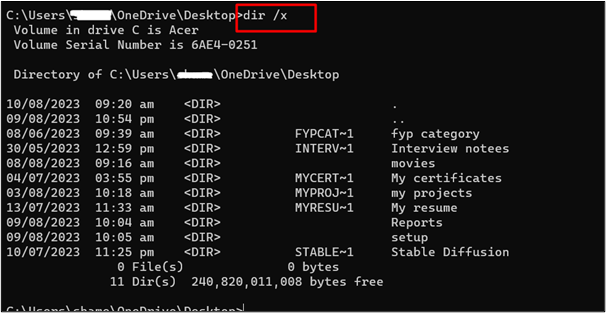
বোনাস টিপ: তৃতীয় পক্ষের সফ্টওয়্যার
বেশ কিছু তৃতীয় পক্ষের সফ্টওয়্যারও পাওয়া যায় যা একটি ফাইল/ফোল্ডার মুছে ফেলতে বাধ্য করতে পারে। তাদের কিছু এখানে তালিকাভুক্ত করা হয়:
- ফাইল অ্যাসাসিন
- BitRaser ফাইল ইরেজার
- আইওবিট আনলকার
- ওয়াইজ ফোর্স ডিলিটার
- আনলকার
উপসংহার
Windows 11-এ মুছে ফেলা যায় না এমন ফাইল/ফোল্ডারগুলিকে জোরপূর্বক মুছে ফেলার জন্য, CMD ব্যবহার করে, অথবা তৃতীয় পক্ষের সফ্টওয়্যার ব্যবহার করে ডিরেক্টরির মালিকানা পরিবর্তন করুন। উইন্ডোজে কিছু ফাইল/ফোল্ডার মুছে ফেলা যায় না এমন অনেক কারণ রয়েছে যেগুলি সিস্টেমের বুটিং বা সঠিকভাবে কাজ করার জন্য গুরুত্বপূর্ণ নয়। এই নিবন্ধটি স্থান খালি করতে এই একগুঁয়ে ফাইলগুলি মুছে ফেলার জন্য ধাপে ধাপে নির্দেশিকা সহ বিভিন্ন পদ্ধতি সরবরাহ করেছে।